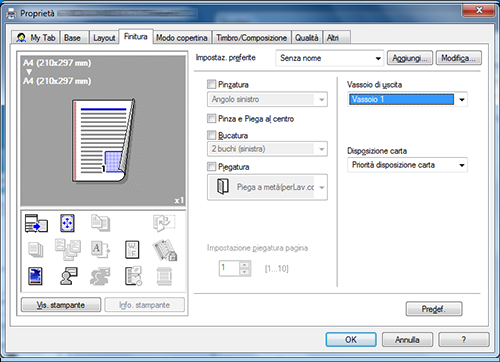Rilegare fogli stampati
Aggiungere margini alle pagine ([Margine rilegatura])
Un margine di rilegatura viene aggiunto alle pagine.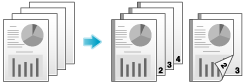
Nella scheda [Layout], selezionare la casella di controllo [Margine rilegatura].
 In [Posizione di Rilegatura] nella scheda [Layout], specificare la posizione del margine.
In [Posizione di Rilegatura] nella scheda [Layout], specificare la posizione del margine.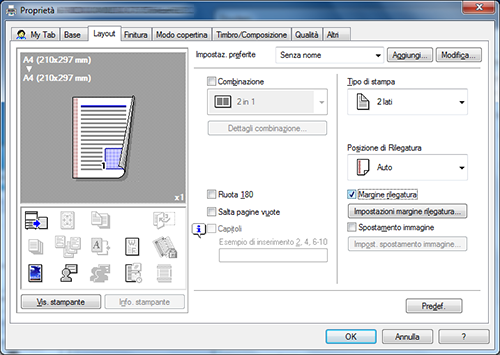
Fare clic su [Impostazioni margine rilegatura...]
Regolare le dimensioni del margine e fare clic su [OK].
Impostazioni
Descrizione
[Modalità di spostamento]
Selezionare la modalità di spostamento delle immagini per la creazione del margine.
[Lato anteriore]/[Lato posteriore]
Specificare le dimensioni del margine sul lato anteriore.
Quando si stampa su entrambi i lati, specificare le dimensioni del margine sul lato posteriore. Quando si seleziona la casella di controllo [Stesso valore per i lati anteriore/posteriore], viene creato un margine dello stesso valore sia sul lato anteriore sia su quello posteriore.
 Tips
Tips [Margine rilegatura] è disponibile solo quando si usa il driver di stampa di Windows.
[Margine rilegatura] è disponibile solo quando si usa il driver di stampa di Windows.
Pinzatura carta ([Pinzatura])
Ciascuna serie di fogli può essere pinzata (in un angolo oppure in due posizioni) e prodotta automaticamente. Questa funzione è utile per preparare una proposta di progetto o altre materiali opuscolo.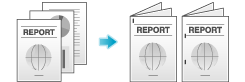
Nella scheda [Finitura], selezionare la casella di controllo [Pinzatura]. In aggiunta, specificare il numero e le posizioni delle pinzature.
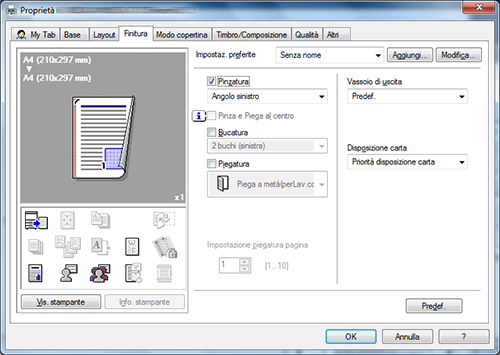
 Tips
Tips Per usare la funzione Pinzare, l'Unità di finitura opzionale è necessaria.
Per usare la funzione Pinzare, l'Unità di finitura opzionale è necessaria. In [Posizione di Rilegatura] nella scheda [Layout], specificare la posizione di pinzatura.
In [Posizione di Rilegatura] nella scheda [Layout], specificare la posizione di pinzatura.
Rilegare la carta al centro ([Rilegatura al centro])
I fogli stampati sono rilegati al centro e piegati prima di essere espulsi.
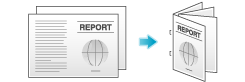
Nella scheda [Finitura], selezionare la casella di controllo [Pinza e Piega al centro].
Poiché i fogli sono rilegati al centro, usare i dati documento combinati o impostare il [Tipo di stampa] su [Opuscolo] nella scheda [Layout].
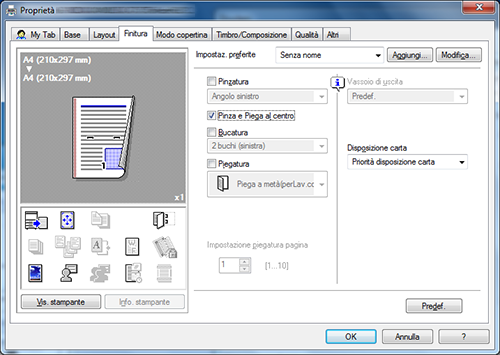
 Tips
Tips Per usare la funzione Pinza al centro, sono necessari l'Unità di finitura FS-537 e il Pinzatore a sella SD-512 oppure l'Unità di finitura FS-536 e il Pinzatore a sella SD-511 opzionali.
Per usare la funzione Pinza al centro, sono necessari l'Unità di finitura FS-537 e il Pinzatore a sella SD-512 oppure l'Unità di finitura FS-536 e il Pinzatore a sella SD-511 opzionali.
Forare i fogli stampati ([Foratura])
I fogli stampati vengono bucati per l'archiviazione prima di essere espulsi. Questa funzione è utile per rilegare materiali stampati in schede.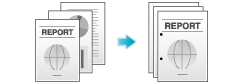
Nella scheda [Finitura], selezionare la casella di controllo [Foratura]. In aggiunta, specificare il numero e le posizioni dei fori.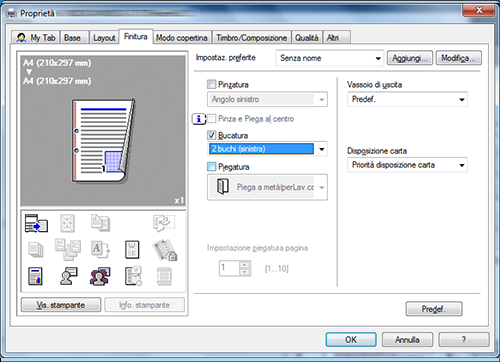
 Tips
Tips Per utilizzare la funzione Foratura, sono necessari l'Unità di finitura FS-537 e il Kit di foratura PK-523 oppure l'Unità di finitura FS-536 e il Kit di foratura PK-520 opzionali.
Per utilizzare la funzione Foratura, sono necessari l'Unità di finitura FS-537 e il Kit di foratura PK-523 oppure l'Unità di finitura FS-536 e il Kit di foratura PK-520 opzionali. In [Posizione di Rilegatura] nella scheda [Layout], specificare la posizione di foratura.
In [Posizione di Rilegatura] nella scheda [Layout], specificare la posizione di foratura. Il numero di buchi perforati varia a seconda della zona in cui si opera.
Il numero di buchi perforati varia a seconda della zona in cui si opera.
Piegare la carta ([Piegatura])
I fogli stampati sono piegati prima di essere espulsi.
Pieg. al centro
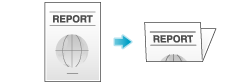
Piega a 3
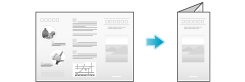
PiegaZ
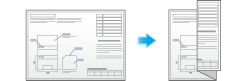
Nella scheda [Finitura], selezionare la casella di controllo [Piegatura], quindi selezionare la modalità di piegatura.
Quando si desidera piegare pagina per pagina, specificare il numero di pagine da piegare per volta in [Impostazione piegatura pagina].
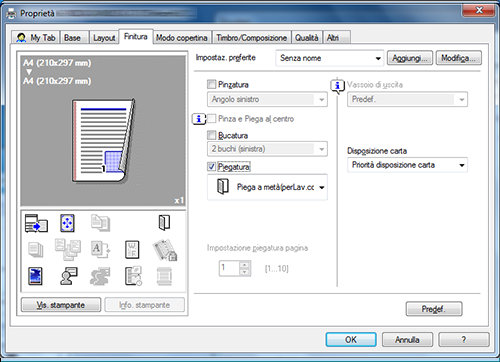
 Tips
Tips Per usare la funzione Piegatura centrale o Piega a 3 sono necessari l'Unità di finitura FS-537 e il Pinzatore a sella SD-512 oppure l'Unità di finitura FS-536 e il Pinzatore a sella SD-511 opzionali.
Per usare la funzione Piegatura centrale o Piega a 3 sono necessari l'Unità di finitura FS-537 e il Pinzatore a sella SD-512 oppure l'Unità di finitura FS-536 e il Pinzatore a sella SD-511 opzionali. Per utilizzare la funzione Z-Fold, sono necessari l'Unità di finitura FS-537 e l'Unità di piega a Z opzionali.
Per utilizzare la funzione Z-Fold, sono necessari l'Unità di finitura FS-537 e l'Unità di piega a Z opzionali. Quando si usa la funzione Piega a Z, specificare il formato carta indicato nel valore dell'impostazione ([Piega a Z (A3, B4, 11
Quando si usa la funzione Piega a Z, specificare il formato carta indicato nel valore dell'impostazione ([Piega a Z (A3, B4, 11  17, 8K)] oppure [Piega a Z (8 1/2
17, 8K)] oppure [Piega a Z (8 1/2  14)]), che è stato selezionato nel menu a discesa "Formato carta" del software applicativo o del driver di stampa.
14)]), che è stato selezionato nel menu a discesa "Formato carta" del software applicativo o del driver di stampa. Questa funzione non può essere usata con gli originali che contengono un numero di pagine maggiore di quelle piegabili dalla macchina.
Questa funzione non può essere usata con gli originali che contengono un numero di pagine maggiore di quelle piegabili dalla macchina.
Stampa in formato opuscolo ([Opuscolo])
Le pagine dell'originale sono disposte e aperte in formato opuscolo e stampate su entrambi i lati dei fogli. Quando le pagine stampate sono impilate e piegate in due, le pagine sono dispose nell'ordine corretto.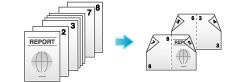
In [Tipo di stampa] all'interno della scheda [Layout], selezionare [Opuscolo].
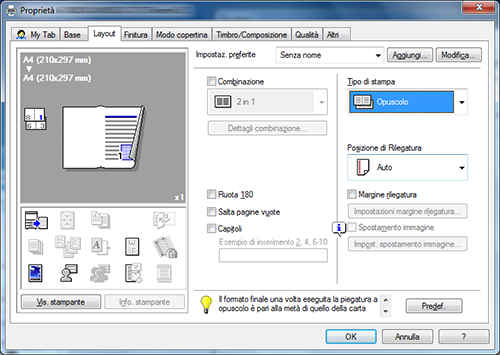
 Tips
Tips Selezionando [Piegatura] o [Pinza e Piega al centro] nella scheda [Finitura] in combinazione con questa funzione, è possibile creare documenti sotto forma di opuscoli piegando i fogli stampati al centro o rilegandoli utilizzando due punti pinzatrice al centro.
Selezionando [Piegatura] o [Pinza e Piega al centro] nella scheda [Finitura] in combinazione con questa funzione, è possibile creare documenti sotto forma di opuscoli piegando i fogli stampati al centro o rilegandoli utilizzando due punti pinzatrice al centro. Selezionando [Capitoli] nella scheda [Layout] in combinazione con questa funzione, è possibile posizionare la pagina specificata sul lato anteriore.
Selezionando [Capitoli] nella scheda [Layout] in combinazione con questa funzione, è possibile posizionare la pagina specificata sul lato anteriore.
 Reference
Reference Per informazioni dettagliate sulla funzione Pinzatura al centro, fare riferimento a [Rilegare la carta al centro (Rilegatura al centro)] . Per informazioni dettagliate sulla funzione Piegatura, fare riferimento a [Piegare la carta (Piegatura)] .
Per informazioni dettagliate sulla funzione Pinzatura al centro, fare riferimento a [Rilegare la carta al centro (Rilegatura al centro)] . Per informazioni dettagliate sulla funzione Piegatura, fare riferimento a [Piegare la carta (Piegatura)] .
Specifica del vassoio di uscita ([Vassoio di uscita])
In [Vassoio di uscita] nella scheda [Finitura], selezionare il vassoio in cui espellere i fogli stampati.